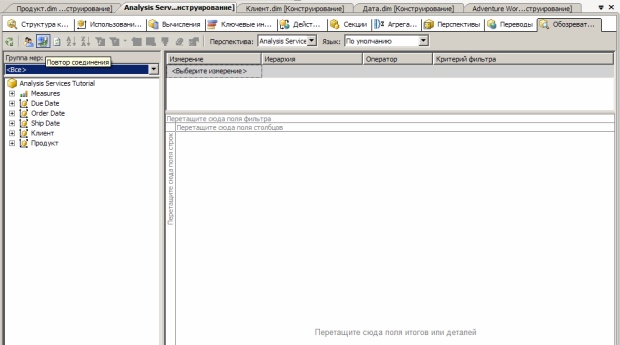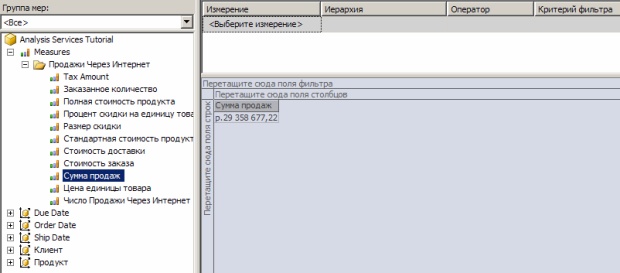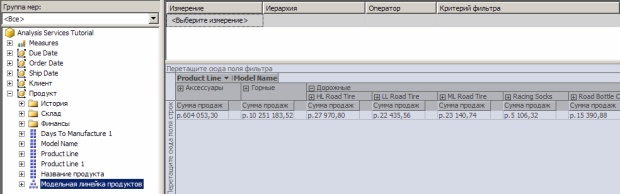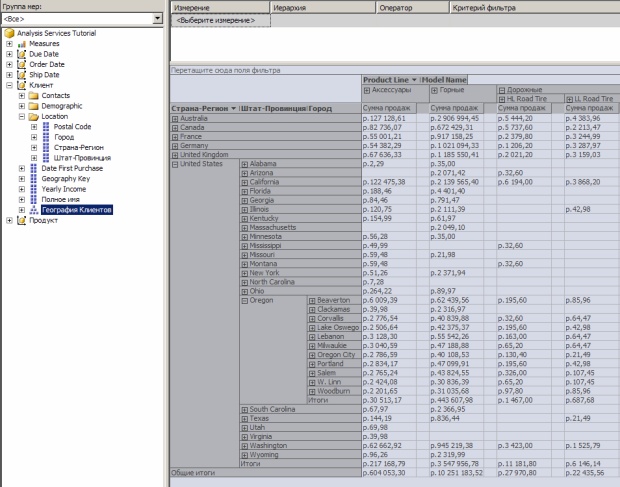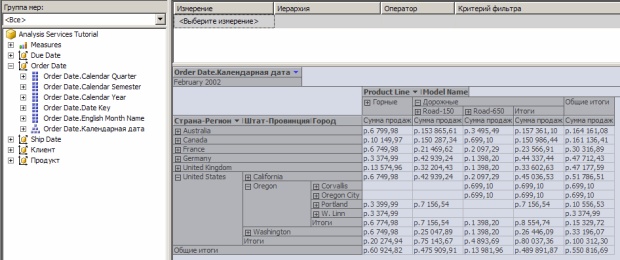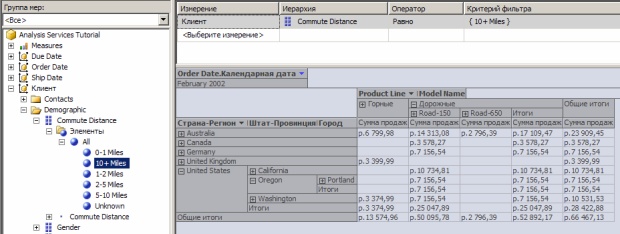|
Здравствуйте! Я прошла 1 лекцию и 1 самостоятельную работу. В конце контрольные вопросы, их надо для как-то ответить или куда-то отослать? |
Изменение мер, атрибутов и иерархий
Просмотр развернутого куба
Переключитесь в конструктор кубов среды BI Dev Studio, щелкнув куб Analysis Services Tutorial.
Перейдите на вкладку "Обозреватель" и на панели инструментов конструктора нажмите кнопку "Повтор соединения" ( рисунок 8.109).
Правая область конструктора отображает метаданные для куба Analysis Services Tutorial. Обратите внимание, что в области инструментов вкладки "Обозреватель" доступны раскрывающиеся списки "Перспектива" и "Язык". Также обратите внимание, что вкладка "Обозреватель" содержит две области справа от области "Группа мер": верхняя область - область фильтра, а нижняя - область данных.
В области "Группа мер" раскройте узел " Measures " (Меры), раскройте элемент "Продажи через Интернет" и перетащите меру "Сумма продаж" в область "Перетащите сюда поля итогов или деталей" ( рисунок 8.110).
В области "Группа мер" раскройте узел "Продукт". Обратите внимание, что атрибуты и пользовательские иерархии организованы в папки отображения в списке метаданных "Продукт".
Перетащите пользовательскую иерархию "Модельная линейка продуктов" в область "Перетащите сюда поля столбцов" панели данных, а затем раскройте элемент "Дорожные" уровня Product Line этой пользовательской иерархии ( рисунок 8.111).
Обратите внимание, что эта пользовательская иерархия предоставляет путь к уровню имени товара.
На панели метаданных раскройте узел "Клиент" и перетащите иерархию из папки отображения "География клиентов" в область "Перетащите сюда поля строк" панели данных.
На оси строк раскройте узел " United States ", чтобы просмотреть подробные сведения о продажах на территории Соединенных Штатов по регионам. Раскройте узел " Oregon ", чтобы просмотреть сведения о продажах по городам в штате Орегон ( рисунок 8.112).
В области метаданных разверните узел " Order Date " и перетащите иерархию " Order Date.Календарная дата" в зону "Поместите сюда поля фильтра" в области данных.
Нажмите стрелку справа от фильтра Order Date. Calendar Date в области данных, снимите флажок для уровня (Все), последовательно разверните узлы 2002, П1 Г2002 и К1 Г2002, установите флажок February 2002 и нажмите кнопку ОК. На экран будут выведены продажи через Интернет по регионам и линейкам продуктов в феврале 2002 г., как показано на рисунок 8.113.
увеличить изображение
Рис. 8.113. Продажи через Интернет по регионам и линейкам продуктов в феврале 2002 г.
В области метаданных разверните узел "Клиент", разверните элемент " Demographic ", разверните иерархию атрибутов " Commute Distance ", разверните "Элементы", а затем " All ". Щелкните правой кнопкой мыши элемент " 10+ Miles " и выберите команду "Добавить в область вложенных кубов". Элемент " Commute Distance " появится в области фильтров, расположенной над областью данных. Величины, отображаемые в области данных, будут отфильтрованы, чтобы показать данные заказчиков, ездящих на работу более чем за 10 миль ( рисунок 8.114).
В меню "Файл" выберите команду "Сохранить все".
Контрольные вопросы
- Какими свойствами обладают меры?
- На что влияет аддитивность агрегата?
- Опишите уровни аддитивности статистических функций.
- Дайте определение понятию "именованное вычисление". Какие функции оно выполняет? Для чего предназначено?
- Какие параметры задаются при создании именованного вычисления?
- Для каких целей используется связь атрибутов измерения? Какие преимущества она дает?
- Каким образом определяются атрибуты в схемах "звезда" и "снежинка"?
- В каком случае иерархия является естественной?
- Каким образом создаются связи, представляющие естественные иерархии?
- В чем отличие пользовательской иерархии от естественной иерархии?
- Какой инструмент используется для определения уровней пользовательской иерархии?